Les projets Modelio 2.2.1 ou 2.2.2 peuvent être migrés vers Modelio 4.
Pour migrer des projets développés avec des versions antérieures à Modelio 2.2.1, il faut d’abord les migrer vers Modelio 2.2.1 en suivant la bonne procédure de migration.
Prérequis
-
Une installation opérationnelle de Modelio 2.2.1 ou 2.2.2
-
Une installation opérationnelle de Modelio 4
-
Le module de migration M2toM3 que vous pouvez télécharger depuis le site Modelio store.
Pour les projets multi-utilisateurs, il est necessaire de préparer les projets et leur référentiel. Il est fondamental que tous les utilisateurs d’un même projet partagé travaillent avec la même version de Modelio. Avant de mettre à jour Modelio, et ce pour chaque référentiel partagé :
Lancement de la procédure de migration
La capture d’écran ci-dessous montre comment lancer la procédure qui vous permettra de migrer un projet développé avec Modelio 2.2.1 vers Modelio 4.
![Teamwork-migration_M2toM3Migration-fr.png] [[Dans-Modelio-221-ou-222]](./images/attachment/modeliocom41/User_Documentation_fr/Presentation_des_commandes_Subversion/Migration/Teamwork-migration_M2toM3Migration-fr.png)
Dans Modelio 2.2.1 ou 2.2.2
-
Démarrez Modelio 2 et ouvrez le projet de référence à migrer.
-
Installez le module M2toM3 dans le projet.
-
Depuis la racine du projet, lancez la commande "M2 to M3\Export pour Modelio 3".
-
Dans la fenêtre de sélection de fichier, indiquez un chemin et un nom pour le fichier zippé qui contiendra le projet migré.
-
Lorsque la commande a fini de s’exécuter, le projet migré est disponible dans le fichier (zippé) sélectionné lors de l’étape précédente.
-
Fermez le projet et quittez Modelio 2, après avoir noté le nom et le chemin du fichier du projet migré.
Dans Modelio 4
-
Démarrez Modelio 4.
-
Depuis le menu Fichier, lancez la commande "Importer un projet".
-
Dans la fenêtre de sélection de fichier, indiquez le chemin et le nom du fichier zippé contenant le projet migré.
-
Lorsque la commande a fini de s’exécuter, le projet migré apparaît dans la liste des projets disponibles dans l’espace de travail.
-
Ouvrez le projet migré.
-
Effectuez les dernières opérations décrites ci-dessous.
Etapes finales
Le nouveau projet migré dans Modelio 4 doit contenir toutes les données du projet Modelio 2 sans aucune perte. Cependant, il se peut que le projet nouvellement migré référence encore des modules de Modelio 2 qui sont obsolètes.
Ceci est facile à diagnostiquer dans l’onglet Modules de la fenêtre de configuration du projet montrée dans la capture d’écran ci-dessous :
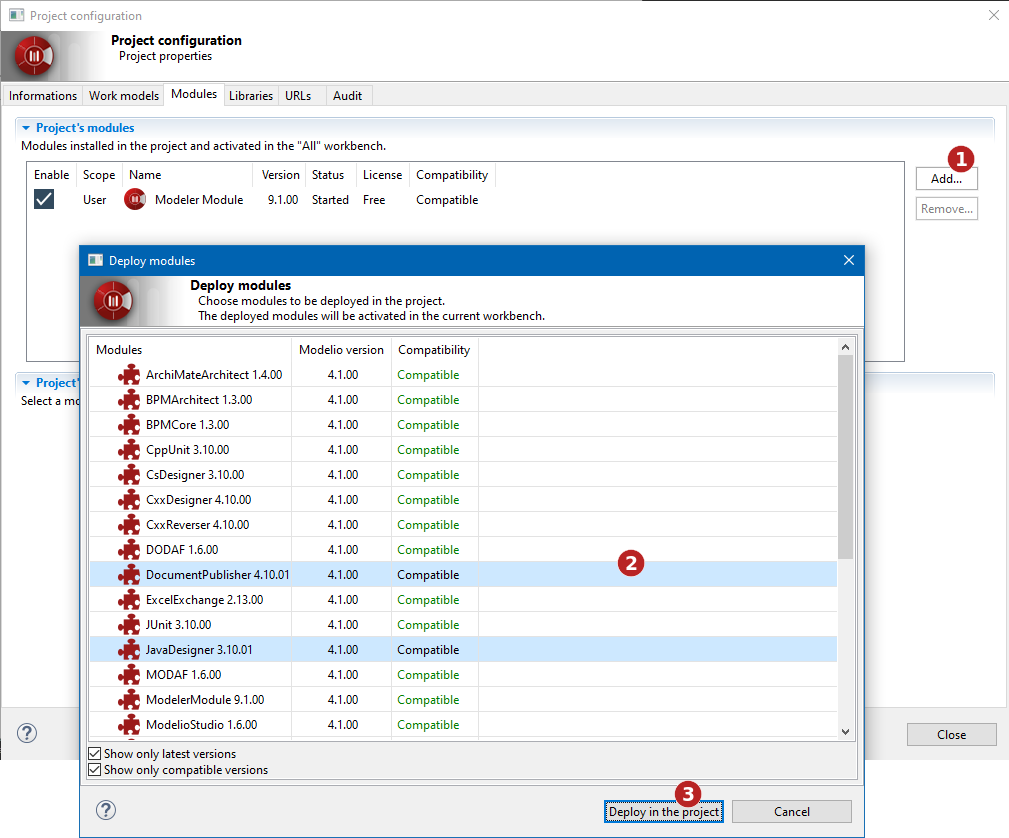
Cliquez sur "Configuration\  Modules…" puis l’onglet "Modules".
Modules…" puis l’onglet "Modules".
Dans la liste de modules du projet (à gauche), identifiez les modules cassés. Ce sont les modules qui ont besoin d’être mis à jour pour Modelio 4.
-
Cliquez sur le bouton 'Ajouter…" pour ouvrir le catalogue de modules. Le catalogue montre les modules disponibles sur votre poste de travail.
-
Dans le catalogue de modules, identifiez la nouvelle version des modules. Pour chacun d’entre eux :
-
Sélectionnez-le.
-
Cliquez sur le bouton 'Déployer dans le projet' pour l’installer dans le projet.
Création du nouveau référentiel pour Modelio 4
-
Dans le projet de référence migré en Modelio 4 (avec modules mis à jour et module Subversion retiré), le responsable de projet crée un modèle partagé et le connecte à un nouveau référentiel.
-
Le responsable de projet déplace le contenu du modèle local migré dans le modèle partagé puis sauvegarde et ferme le projet.
-
Le responsable de projet rouvre le projet, supprime le modèle local vide et livre le contenu du modèle partagé.
-
Tous les autres utilisateurs démarrent Modelio 4 et créent un nouveau projet dans lequel tous les modules nécessaires doivent être déployés, puis ils créent un modèle de travail partagé et le connecte au nouveau référentiel.
